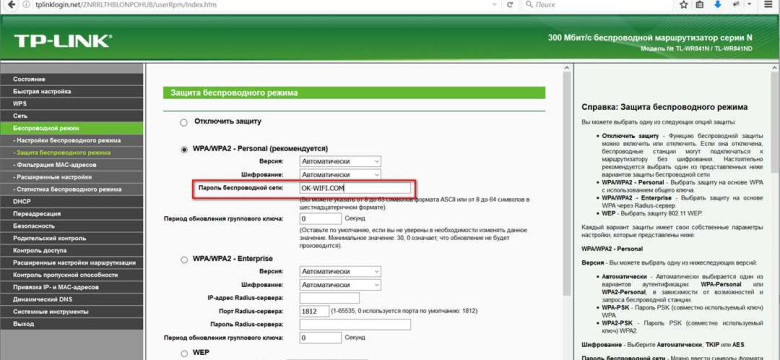
Если вы забыли пароль к вашей wifi сети или хотите раздобыть доступ к беспроводной сети на компьютере, то вам пригодятся простые шаги и специальные программы, которые помогут вам узнать пароль. Это особенно полезно, когда вы хотите подключиться к wifi сети на другом устройстве или поделиться паролем с друзьями.
Одним из простых способов получить пароль от wifi сети на компьютере является использование встроенных инструментов операционной системы. Например, в операционной системе Windows есть командная строка, с помощью которой можно узнать пароль от wifi сети. Для этого вам нужно запустить командную строку от имени администратора, ввести команду "netsh wlan show profile name=название_сети key=clear" и нажать Enter. В результате вы увидите все параметры wifi сети, включая ключ (пароль).
Если вы не хотите использовать командную строку или у вас другая операционная система, то можно воспользоваться специализированными программами, которые помогут вам получить ключ от wifi сети на компьютере. Некоторые из таких программ предлагают удобный интерфейс и дополнительные функции, такие как сканирование и анализ сети, проверка безопасности и т.д. Однако стоит отметить, что использование программ для получения пароля от wifi сети может быть незаконным в некоторых случаях, поэтому будьте осторожны и используйте эти программы только для легальных целей.
Как узнать пароль от wifi на компьютере: простые шаги и программы
1. Использование программы для раздобытия пароля.
Есть множество программ, специально разработанных для взлома беспроводных сетей Wi-Fi. Некоторые из них позволяют сканировать доступные Wi-Fi сети и получать пароли. Примеры таких программ: Aircrack, Wireshark, CommView, Cain & Abel и многие другие. Однако, обратите внимание, что использование таких программ может нарушать законодательство вашей страны и нанести вред другим пользователям сети.
2. Получение пароля в роутере.
Если у вас есть доступ к роутеру или модему, настройки которого предусматривают защиту паролем, вы можете получить пароль, зайдя в его настройки веб-браузера. Для того, чтобы получить доступ к роутеру, вам понадобится его IP-адрес. Если вы не знаете IP-адрес, вы можете воспользоваться командной строкой и выполнить команду "ipconfig" или "ifconfig". В появившемся списке найдите пункт "Шлюз по умолчанию" – это и есть IP-адрес вашего роутера. Скопируйте его в адресную строку своего браузера и введите логин и пароль, чтобы получить доступ к настройкам роутера.
3. Попросить пароль у администратора сети.
Если вы не являетесь администратором сети, но нуждаетесь в пароле от Wi-Fi для работы или других целей, можете попросить пароль у администратора. Например, это может быть владелец квартиры или офиса, сотрудник службы поддержки или поставщик услуг. В большинстве случаев администраторы сети будут готовы предоставить пароль, если у вас есть легитимный повод для запроса.
В итоге, получить ключ доступа к Wi-Fi сети на компьютере можно различными способами: через специализированные программы для взлома, доступ к роутеру или модему или обратившись к администратору сети. Однако, помните, что несанкционированное получение пароля может привести к нарушениям закона и негативным последствиям.
Почему нужно знать пароль от Wi-Fi?
Как на ПК, так и на других устройствах, чтобы получить доступ к беспроводной сети Wi-Fi, необходимо знать пароль. Без ключа Wi-Fi вы не сможете подключиться к сети и пользоваться выгодами интернета.
Получить пароль к Wi-Fi на компьютере можно разными способами. Один из них - обратиться к администратору сети или владельцу роутера, чтобы он предоставил вам код доступа. Однако, иногда это не всегда возможно или удобно.
В таких случаях необходимо раздобыть пароль самостоятельно. Запомните, что этот процесс легален, если вы пытаетесь получить доступ к Wi-Fi сети на своем собственном компьютере или с разрешения владельца сети.
Существуют различные программы, которые помогают узнать пароль от Wi-Fi на компьютере. Используя эти программы, вы можете раздобыть ключ к беспроводной сети и настроить подключение к Wi-Fi без необходимости обращаться к владельцу сети.
Таким образом, знание пароля от Wi-Fi на компьютере дает вам возможность пользоваться свободным доступом в интернет, а также избежать неудобств, связанных с периодическим вводом пароля при подключении к сети.
Ключ к безопасности Wi-Fi является важным элементом, позволяющим обеспечить безопасность вашей сети и данных. Именно поэтому необходимо заботиться о сохранности пароля, чтобы предотвратить доступ несанкционированных лиц к вашей сети.
Теперь, зная, как получить пароль от Wi-Fi на компьютере, вы сможете легко и быстро настроить подключение и наслаждаться высокоскоростным и стабильным беспроводным интернетом.
Основные способы узнать пароль от Wi-Fi на компьютере без программ
Когда вы хотите получить доступ к беспроводной сети Wi-Fi на компьютере, но не знаете пароль, есть несколько способов раздобыть его без использования специальных программ или инструментов. Рассмотрим основные способы узнать пароль от Wi-Fi на компьютере.
1. Информация на самом компьютере
Иногда пароль от Wi-Fi-сети может быть сохранен на самом компьютере, что позволяет его достать без дополнительных программ. Чтобы узнать пароль, вам нужно:
- Откройте "Центр управления сетями и общим доступом" или "Настройки сети и Интернета" на вашем компьютере;
- Найдите раздел "Просмотреть активные сети" или "Просмотреть сетевые параметры";
- Выберите нужную вам сеть Wi-Fi и щелкните правой кнопкой мыши;
- Среди доступных опций выберите "Свойства сети";
- В открывшемся окне перейдите на вкладку "Безопасность";
- Установите флажок "Показать символы" рядом с полем ввода пароля;
- Пароль от Wi-Fi будет отображен в поле "Сетевой ключ" или "Пароль".
2. Использование командной строки
Если вы предпочитаете использовать командную строку, можно также узнать пароль от Wi-Fi-сети без использования программ. Чтобы это сделать, выполните следующие действия:
- Откройте командную строку на вашем компьютере;
- Введите команду
netsh wlan show profile name="название_сети" key=clear, заменив "название_сети" на имя вашей Wi-Fi-сети; - Пароль от Wi-Fi будет отображен рядом с "Ключ содержит".
Используя эти методы, вы сможете получить пароль от Wi-Fi на компьютере без использования сторонних программ. Однако, помните, что попытка раздобыть ключ доступа к чужой Wi-Fi-сети без разрешения владельца может быть незаконной и нарушать законы о защите информации. Узнавайте пароль только от своей Wi-Fi-сети или с разрешения ее владельца.
Как взломать пароль Wi-Fi на компьютере с помощью специальных программ
Существует несколько способов узнать или раздобыть пароль Wi-Fi на ПК. Один из самых эффективных методов - использование специальных программ для взлома пароля Wi-Fi.
1. Aircrack-ng
Aircrack-ng является одной из самых популярных программ для взлома паролей Wi-Fi. Она позволяет анализировать защищенные сети и получать доступ к паролям Wi-Fi. Для ее работы необходимо иметь совместимую беспроводную сетевую карту.
2. Wireshark
Wireshark - это другая популярная программа для анализа сетевого трафика, которую можно использовать для взлома паролей Wi-Fi. Она позволяет анализировать пакеты данных, которые передаются по Wi-Fi сети, и извлекать из них пароли и другую полезную информацию.
Необходимо отметить, что для использования этих программ в целях взлома паролей Wi-Fi необходимо иметь разрешение владельца сети, а также правовую основу для проведения таких действий.
В любом случае, если у вас возникла необходимость получить доступ к Wi-Fi на компьютере и у вас есть разрешение, упомянутые программы могут стать эффективным инструментом для разблокировки доступа к Wi-Fi сети и получения пароля.
Помните, что взлом пароля Wi-Fi, без разрешения владельца, является незаконной деятельностью и может потенциально иметь негативные последствия.
Программы для взлома пароля Wi-Fi на ПК: обзор и особенности
Как получить доступ к беспроводной сети Wi-Fi на компьютере, если у вас нет пароля или вы его забыли? Существует несколько программ, которые помогут вам узнать пароль от Wi-Fi на вашем ПК. Раздобыть ключ доступа к беспроводной сети стало проще с помощью этих инструментов.
1. Wi-Fi Password Recovery
Эта программа предназначена для восстановления паролей Wi-Fi. Она сканирует ваш компьютер и находит все сохраненные пароли, включая ключи доступа к беспроводным сетям Wi-Fi. Вы можете легко получить пароль от нужной сети и использовать его для подключения.
2. Wi-Fi Password Decryptor
Это еще одна полезная программа, которая позволяет раздобыть пароли от беспроводной сети Wi-Fi на вашем компьютере. Она автоматически расшифровывает и восстанавливает все сохраненные пароли Wi-Fi, которые были сохранены в вашей операционной системе.
3. Wi-Fi Password Key Generator
Если вы хотите создать пароль для своей беспроводной сети Wi-Fi, эта программа поможет вам сгенерировать надежный и безопасный код. Вы можете выбрать длину и сложность пароля, чтобы защитить свою сеть от несанкционированного доступа.
Важно помнить, что использование таких программ может быть незаконным и нарушать чужую личную жизнь. Взлом пароля Wi-Fi без разрешения владельца сети является противозаконным действием и наказуемым по закону. Используйте эти инструменты только для своей собственной сети с согласия владельца.
Как выбрать и скачать программу для узнавания пароля Wi-Fi на компьютере
Шаг 1: Подготовка к выбору программы
Перед тем, как начать поиск программы, убедитесь, что ваш компьютер подключен к Wi-Fi сети. Если вы уже подключены, то можно переходить к следующему шагу.
Также важно учитывать операционную систему вашего компьютера при выборе программы. Некоторые программы могут быть совместимы только с определенными версиями ОС, поэтому обратите внимание на требования перед скачиванием.
Шаг 2: Поиск и выбор программы
Для поиска программы для узнавания пароля Wi-Fi на компьютере способов много. Вы можете воспользоваться поиском в Интернете или воспользоваться специализированными сайтами, где собраны программы данного типа. При выборе программы обратите внимание на отзывы пользователя и рейтинг программы.
Для удобства, предлагаем вам список нескольких популярных программ для раздобытия пароля Wi-Fi на компьютере:
- Wi-Fi Password Key Generator
- Wireless KeyView
- WiFi Password Decryptor
- WiFi Password Revealer
- Magical Jelly Bean Wi-Fi Password Revealer
Шаг 3: Скачивание и установка программы
После выбора программы, перейдите на официальный сайт разработчика или другой доверенный сайт для скачивания программ. Найдите раздел загрузок или скачать программу, выберите версию программы с учетом совместимости с вашей операционной системой и нажмите на кнопку загрузки.
После завершения загрузки программы, найдите установочный файл и запустите его. Следуйте инструкциям на экране для установки программы на ваш компьютер.
После установки программы, запустите ее и следуйте инструкциям для поиска и раздобытия пароля Wi-Fi на вашем компьютере.
Теперь вы знаете, как выбрать и скачать программу для узнавания пароля Wi-Fi на компьютере. Помните, что использование таких программ может быть незаконным и нарушать чужие права на конфиденциальность. Используйте эти программы только для доступа к собственной беспроводной сети или с разрешения владельца.
Шаги по установке и использованию программы для взлома пароля Wi-Fi
Шаг 1: Скачайте и установите программу
Первым шагом является загрузка и установка программы на ваш ПК. Вы можете найти ее на официальном сайте разработчика или на других надежных источниках.
- Зайдите на сайт разработчика и найдите раздел загрузок.
- Выберите версию программы, совместимую с вашей операционной системой.
- Скачайте файл установки на ваш компьютер.
- Запустите файл установки и следуйте инструкциям на экране для установки программы на ваш ПК.
Шаг 2: Запустите программу и сканируйте доступные Wi-Fi сети
После установки программы откройте ее и вы увидите список доступных Wi-Fi сетей в вашей области. Программа начнет сканировать эти сети и вам потребуется некоторое время, чтобы увидеть все результаты сканирования.
Шаг 3: Выберите Wi-Fi сеть и получите пароль
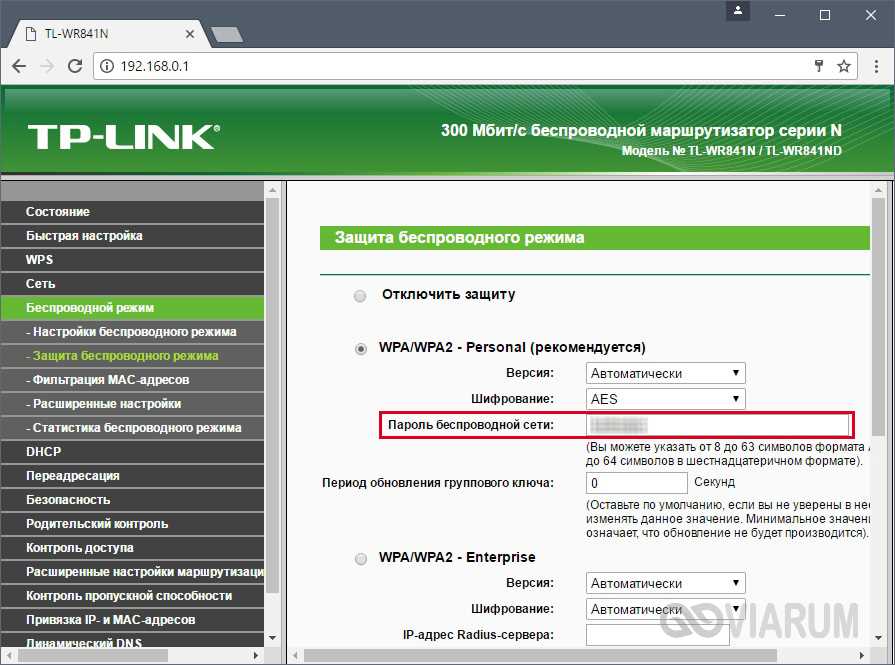
Теперь, когда программа завершила сканирование, вы увидите список доступных Wi-Fi сетей вместе с информацией о них, такой как название и уровень сигнала. Выберите сеть, пароль которой вы хотите раздобыть.
В программе будет кнопка "Получить пароль" или "Раздобыть ключ". Нажмите на нее, и программа начнет процесс взлома пароля Wi-Fi сети. Время, необходимое для взлома пароля, может различаться в зависимости от сложности пароля и производительности вашего компьютера.
После завершения взлома пароля программа покажет вам полученный пароль или ключ доступа к Wi-Fi сети.
Важно отметить, что использование таких программ для взлома Wi-Fi паролей является незаконным и может нарушать законы о защите персональных данных. Мы рекомендуем использовать эту программу только в легальных целях и с согласия владельца Wi-Fi сети.
Рекомендации по безопасности: как защитить свою сеть от взлома
Беспроводные сети, такие как Wi-Fi, стали неотъемлемой частью нашей жизни. Они обеспечивают нам удобный доступ к интернету со своего компьютера или ноутбука. Однако, некоторые люди могут использовать вашу сеть без вашего разрешения. Они могут попытаться получить доступ к вашим личным данным, украсть информацию или даже использовать вашу сеть для подозрительных действий. Чтобы предотвратить это, существуют несколько рекомендаций по безопасности, которые вы можете использовать, чтобы защитить свою сеть.
1. Измените ключ доступа к вашей Wi-Fi сети. Ключ доступа - это пароль, который позволяет вам подключиться к вашей сети. По возможности, выберите надежный пароль, используя комбинацию букв, цифр и специальных символов. Не используйте простые и очевидные пароли, такие как "password" или "123456".
2. Ограничьте доступ к вашей Wi-Fi сети только для вас и ваших доверенных устройств. Некоторые роутеры позволяют создать белый список MAC-адресов, которые могут подключаться к вашей сети. MAC-адрес - это уникальный идентификатор для каждого устройства, подключенного к сети. Добавьте в белый список только свои устройства и устройства, которые вы доверяете.
3. Включите шифрование данных на вашем роутере. Шифрование данных защищает вашу сеть от несанкционированного доступа. Наиболее распространенным шифрованием для Wi-Fi сетей является протокол WPA2. Убедитесь, что ваш роутер настроен на использование WPA2.
4. Регулярно обновляйте программное обеспечение своего роутера. Производители регулярно выпускают обновления, которые исправляют ошибки безопасности и улучшают защиту вашей сети. Установите все обновления, чтобы быть уверенным в безопасности своей сети.
5. Не делитесь ключом доступа к вашей Wi-Fi сети с незнакомыми людьми. Если вы даете доступ к вашей сети кому-то, убедитесь, что вы доверяете этому человеку и знаете, для чего он будет использовать вашу сеть.
Следуя этим простым рекомендациям по безопасности, вы сможете защитить свою Wi-Fi сеть от взлома и несанкционированного доступа. Помните, что безопасность вашей сети - это ваша ответственность, и наличие надежного пароля и настроек безопасности является ключевым фактором в защите вашей сети.
Видео:
CMD: Посмотреть пароль Wifi | Windows 10/8/7 / XP
CMD: Посмотреть пароль Wifi | Windows 10/8/7 / XP by Дневник Сисадмина 54,393 views 4 years ago 3 minutes, 11 seconds
Вопрос-ответ:
Как узнать пароль от wifi на компьютере?
Есть несколько способов узнать пароль от wifi на компьютере. Один из них – это просмотреть сохраненные сетевые настройки на вашем компьютере. Для этого откройте «Панель управления», выберите раздел «Сеть и Интернет», затем «Центр управления сетями и общим доступом», и зайдите в раздел «Сети и общий доступ». Далее щелкните правой кнопкой мыши по имени вашей сети wifi и выберите «Свойства». В открывшемся окне перейдите на вкладку «Безопасность» и поставьте галочку напротив «Показать символы».
Как получить пароль от беспроводной сети на ПК?
Если вы забыли пароль от беспроводной сети на ПК, вы можете восстановить его, просмотрев сохраненные сетевые настройки. Чтобы это сделать, откройте «Панель управления», выберите раздел «Сеть и Интернет», затем «Центр управления сетями и общим доступом», и зайдите в раздел «Сети и общий доступ». Далее выберите вашу сеть wifi, щелкните правой кнопкой мыши и выберите «Свойства». Перейдите на вкладку «Безопасность» и поставьте галочку напротив «Показать символы» – пароль отображится на экране.
Как раздобыть ключ от вай-фая на компьютере?
Не рекомендуется раздобывать ключ от вай-фая, если вы не являетесь администратором сети или не имеете согласия владельца. Если вам необходим пароль от беспроводной сети, обратитесь к администратору или владельцу сети, чтобы получить его. Разблокировка чужой сети без разрешения может быть незаконной и привести к уголовной ответственности.
Как узнать код доступа к Wi-Fi на компьютере?
Чтобы узнать код доступа к Wi-Fi на компьютере, можно просмотреть сохраненные сетевые настройки. Для этого откройте «Панель управления», выберите раздел «Сеть и Интернет», затем «Центр управления сетями и общим доступом», и зайдите в раздел «Сети и общий доступ». Далее выберите вашу сеть Wi-Fi, щелкните правой кнопкой мыши и выберите «Свойства». Перейдите на вкладку «Безопасность» и поставьте галочку напротив «Показать символы» – код доступа будет виден на экране.




































